信息技术教案
爱习作提供的信息技术教案(精选6篇),经过用心整理,希望能对您有所帮助。
信息技术教案 篇1
一、教学目标
知识技能
1、初步了解计算机中信息保存形式和文件类型。
2、会创建文件夹,能保存文件。
3、认识存储器、磁盘、光盘,了解存储容量
过程方法
教师讲解+学生练习+学生演示+教师评讲
情感态度
培养学生从小有保存文件的习惯,同时也要养成良好的信息技术素养,尊重别人的劳动成果,不要删除别人的文件。
二、教学要点:
教学重点:1、信息存放形式、存储器与存储容量。2、文件类型。
教学难点:通过学习能够把文件保存在指定的位置
三、教学过程:
(一)导入
同学们到图书馆去借书时,看到图书是按不同类别存放在不同的书架上的,整整齐齐的,查找起来非常方便。在计算机中,信息是以文件的形式保存在磁盘或光盘中的,这些文件也可以存放在不同的文件夹中。
(二)新授
(板书:第八课保存文件)
1、文件和文件夹
师:在通常情况下,文件是保存在文件夹中的。为了便于管理和使用文件,每个文件有自己的名字,叫文件名。
(板书:文件名)
师:文件名可以用字母、数字、汉字或符号表示,通常由文件主名和扩展名两部分组成。
(板书:由文件主名和扩展名组成)
(演示)
(1)打开含有“Clouds、bmp”、“蛙鸣、wav”文件的文件夹。
(2)师:大家看到的“Clouds、bmp”和“蛙鸣、wav”文件,其中“Clouds”“蛙鸣”是文件主名,“、bmp”“、wav”是文件扩展名,分别代表不同的文件的类型,“bmp”代表图片文件。
师:在Windows98中,不同的文件或文件夹用不同的图标表示。
[试一试]
你能从“C:WindowsMediaDing.wav”中看出文件名是什么?主文件名和扩展文件名分别是什么?文件的类型是什么吗?
师:可以看出文件名是“Ding.wav”,属于声音文件。
2、创建新文件夹
师:同学们在计算机里看见有像文件包一样图标,它表示是文件夹,就像图书馆的书架一样,我们可以把文件放在文件夹里。
(板书:创建文件夹)
师:我们的小朋友想不想拥有自己的文件夹?下面就带大家去建立自己的文件夹。
(演示)
(1)打开“我的电脑”;
(2)打开“D:”;
(3)选择中文输入法;
(4)单击“文件(F)”菜单,指向“新建(N)”、“文件夹(F)”命令。
(5)在,输入“小明的文件夹”,单击窗口空白处或按回车键。
(板书:打开D盘—选择输入法—“文件(F)”菜单—“新建(N)”—“文件夹(F)”—输入文件夹名—单击)
[练一练]
用下面的方法,以自己的姓名建一个文件夹。
(1)打开资源管理器。
(2)在D盘下新建该文件夹。
3、存储器
[提问]
(1)我们在前面已经学过,在计算机中用来保存信息的设备叫什么?
师:存储器。
(2)存储器常分为哪几种?
师:分为内存储器和外存器两种。
(3)常用的外存储器有哪些?
师:常用的外存储器有软盘、硬盘和光盘等。
师:不论是软盘、硬盘还是光盘等存储容量有大有小,我们用字节的多少来表示容量的大小。在存储信息时,一般一个英文字母占一个字节,一个汉字占两个字节。字节用Byte或B表示,1B表示一个字节。此外,还用KB、MB和GB分别表示千字节、兆字节和千兆字节。它们之间关系是:1KB=1024B;1MB=1024KB;1GB=1024MB。
(板书:存储容量:用字节表示KBMBGB)
师:我们常用的3.5英寸软盘的容量为1.44MB,大约可保存几十万个汉字;计算机内存的容量通常是几十兆字节以上;计算机硬盘的容量在几百兆字节以上,目前家庭使用10G~30G硬盘;一张普通光盘的容量在600兆字节以上。
[议一议]
常用的外存储器有哪些?
师:软盘、硬盘、光盘等。
[读一读]
师:软盘驱动器简称软驱;光盘驱动器简称光驱。使用磁盘时盘要注意防潮湿、防磁化、防弯曲、防高温;硬盘还要防震动,不要用手触摸软盘薄膜以及光盘的读写面。
(三)小结
以“这节课我学会了……”或“我知道了……”形式进行总结。
(四)作业
(1)在软盘中以自己的姓名新建一个文件夹;
(2)启动“画图”程序画几棵小树,文件以“小树、bmp”为名先保存在C盘的“MyDocuments”文件中;
(3)再保存到软盘上该文件夹中,并检查是否保存到磁盘上了。
信息技术教案 篇2
信息技术教案【精】
作为一名优秀的教育工作者,常常要根据教学需要编写教案,教案有助于学生理解并掌握系统的知识。那么大家知道正规的教案是怎么写的吗?以下是小编整理的信息技术教案,仅供参考,大家一起来看看吧。
信息技术教案 篇3
一、教学目标:
1、熟悉变速对话框及其功能;
2、掌握刁杰音调的方法。
二、教学重点、难点
1、熟悉变速对话框及其功能。
2、掌握刁杰音调的方法。
三、教学过程
(一)情景导入。
“六一”儿童节快要到了,学校组织文艺汇演,班级要表演合唱《国旗,国旗真美丽》,随着原伴奏音乐练唱有好多同学感觉音调太高,唱不上去。今天,我们用AdobeAudition的功能把伴奏音乐调低,使伴奏和歌声的音调协调一致,达到更完美的演唱效果。一起试试吧!
(二)新课教学
1、试听音乐。打开Adobe Audition。
2、设置变调参数。
(1)单击【效果】菜单→【时间和间距】→【变速(进程)】;
(2)单击【变调不变速】;
(3)单击【转换】项下拉按钮选择【无】,其他选择保留默认值,试听;
(4)再次单击【转换】项下的下拉按钮选择【2b】,把音高降低2个半音;
(5)单击【试听】按钮,单击【确定】并保存文件。
四、拓展延伸
比率值发生了改变意味着什么?不改变长度值是什么意思?
信息技术教案 篇4
教学目标
知识目标:了解绘图工具栏中的常用工具,认识绘图时常用的各种基本图形。
能力目标:掌握利用工具栏中的工具绘制简单图形的方法。
情感目标:提高自我挑战意识,培养良好的审美能力。
重点
难点教学重点:利用绘图工具栏画出多彩的线段和多彩的圆。
教学难点:图形的旋转
教师活动
创设情境,激发兴趣1、幻灯片呈现小鸡的图片
1、让我们一起来观察,这只小鸡是由哪些图形组成的呢?
小鸡的头和眼睛都是圆形,可是这两个圆形一样吗?哪里不一样?
再看一下组成小鸡脚的这几条直线有什么不同?
2、这些都是怎样画出来的呢?你想学会吗?
好,那就让我们一起学习第七课《图形工具百宝箱》吧!(板书课题)1、观察组成图片的图形
3、想利用一个有趣的谜语给学生创设有益于探索的情境,在文体情境的不同细节中,设计进一步探索问题的建议和暗示,以激发学生学习的兴趣和求知欲。
启发探究,技巧点拨1、师带领认识绘图工具栏
4、师演示各种图像的画法
5、线段
6、圆(按shift)
7、多种图形1一起认识绘图工具栏
8、观察
自主探究,交流分享1、那你就用这些工具画一个你喜欢的物体
9、小组同学可以相互帮助
10、老师巡视1学生自由画
11、有麻烦向老师请教充分发挥学生的主动性
合作学习,释疑解难1、通过刚才的学习大家还有什么疑问吗?提出来我们一起探讨。
12、指名说:你是怎样填充的颜色的?
表扬(双击—设置自选图形格式)提出疑问
解答培养学生解决问题的能力
实践创作,展示1、问题都解决了,就让我们带着你的收获,去尽情描绘你心中的蓝图吧!
学生完善自己的作品
13、老师评比台
14、时间到了,让我们休息一下,放下手中的鼠标,欣赏一下大家的作品!
15、展示学生作品
(你是怎样想到创作这样一幅作品的呢?)
(谁想为他的作品做一下点评)
16、欣赏作品,
点评作品增加学生信心,让学生有成就感。激发学习兴趣
梳理,拓展延伸1、同学们在这么短的时间里不但收获了知识还绘制出了美丽的作品,真是了不起!谁来说一下这节课你学会了什么?
(生答……)
2、相信凭借咱们同学的聪明才智课下一定能创作出更多更好的作品,就让我们用这迷人的图形工具百宝箱,绘制己丰富的理想吧!
板书
设计第7课图形工具百宝箱
教后反思
这节课学生有浓厚的兴趣,课堂效果很乐观,所有学生能及时掌握。
信息技术教案 篇5
多媒体网络技术在教育领域的应用,为建立新型教育方式和教育模式提供了新思维、新方式,特别是为实现素质教育提供了良好途径。本人在组织“环境保护”一节的教学时,利用多媒体局域网课室以及因特网资源组织学生自主学习,取得了良好的效果。
1、教材分析
本小节教材主要讲述了森林在环境保护中的作用、草原的利用和保护、保护野生动植物资源和建立自然保护区。
2、教学对象分析
在绪论中,学生已经知道生物学向宏观方面发展就是关于生态学方面的研究,在“生态平衡”一课时,又学习了生态平衡的概念,生态系统的破坏及其危害以及保护生态平衡的重要意义。这些知识为本节课的认识奠定了基础。
3、教学目标
3.1知识目标
本节课要求学生识记造成环境污染和破坏的主要原因、草原的利用和保护、我国特有的珍贵动植物和濒危的珍贵动植物、自然保护区的概念和我国重要的自然保护区,理解森林在环境保护中的作用和建立自然保护区的目的。
通过教学,对学生进行热爱环境科学的教育,培养学生的环境保护意识。
3.2.能力目标
通过网上教学和学生网上冲浪,让学生自主学习,培养他们通过因特网获取知识的能力和分析问题、解决问题的能力。
4、教学思路和教学软件设计
根据教材、教学对象分析和教学目标,采取以下的教学流程:情景导入→自主探究→网上交流→归纳小结→反馈评讲。通过语言讲授和学生操作计算机,以讨论法、谈话法组织整个教学过程。
整堂课采用了3种教学软件。课前利用Frontpage20xx,制作了网站《保护绿色家园》,将教学中要利用的网上信息,通过超级链接的形式与网站中有关文字内容相连(学生可以通过鼠标点击该部分文字,进入相关网站)还使用Javascript制作了留言板和四个专题交流室(如何保护森林和草原、对建立自然保护区的看法、如何保护动植物资源、如何使广州更美丽);课上使用IE5.0浏览器浏览全堂课的教学内容。考虑到网上传输速率较慢,课前将所要网上信息浏览一遍,课上使用IE5.0所有的非在线浏览方式组织教学。
5、教学程序设计
1、引导学生访问“黄河风情”站点。
2、提出问题:为什么古代的黄土高原富饶丰美,孕育了伟大的中华文明,而现在却是千沟万壑,满目疮痍?为什么黄河上游清澈明净,而下游却污涝混浊呢?
1、浏览“黄河风情”站点。由于乱伐森林,水土流失,大量泥沙被冲入黄河,造成下游河床逐年增高,形成世界罕见的“悬河”,极易造成洪涝灾害。
2、思考老师提出的问题,进入学习情境。
自主探究
1、在大屏幕上显示出本课的学习目标,并提出问题让学生思考:
①森林对保护和改善环境有哪些作用呢?
②我们应该怎样来保护森林?
③草原的利用主要在哪些方面?
④草原的不合理利用,一般表现在哪些方面?我们应该如何合理利用草原?
⑤我国特有的珍贵动植物有哪些?
⑥建立自然保护区有什么意义?
⑦建立自然保护区是不是进行自然保护区的唯一手段?为什么?
2、引导学生进行学习,并提供适当帮助和指导,对学生学习中碰到的问题,作个别辅导。
1、在学习目标的指引下,利用教师准备好的课件进行自主探究,通过超级链接转入不同的知识点进行学习。
2、积极思考教师所提出的问题。
3、浏览教师所提供的网站,并进一步深入思考教师所提出的问题。
①中国植物保护网
②植物科学之窗
③新疆草原存在问题
④中国科学院动物研究所
⑤上海野生动物园
网上交流
1、作为其中的一员参与交流,除对交流起组织作用外,还对交流作点评、导拔,以保证交流的正确性和有效性。
2、将有代表性的学生学习结果转换到大屏幕上供全体学生交流。
将各自学习的结果,进入网络进行交流。可以根据自己的兴趣,交流室的在线人数、交流对象选择进入不同的专题交流室对问题展开讨论。并采用语言等形式辅助网上交流。
归纳小结
1、在学生交流的基础上,根据前面所提出的问题,帮助学生理清知识体系。
2、联系上节课所学习的生态平衡的知识提出:我们强调自然保护,并不意味着禁止开发和利用,而是反对无计划地开发和利用。我们只有遵循生态系统的客观规律,以长远观点和整体观点来综合考虑问题,才能有效地保护自然,才能使自然更好地为人类服务。
1、认真做好笔记。
2、将知识内化。
3、进一步思考教师所提出的问题。
反馈评讲
根据计算机反馈的在线练习完成情况,对其中有共性的问题,作适当的评讲。
完成在线练习
6、教学体会
运用多媒体网络组织教学,相对传统教学具有以下优势:
6.1.激发学习兴趣,增加教学容量
利用多媒体局域网组织教学,内容具有时代性,手法具有多样性,教学氛围轻松、活泼,学生能够在良好状态下自主、积极地学习,大大提高了学习兴趣。采用超级链接的形式,控制性好,交互性强,符合人类的联想记忆方式。学生可以通过鼠标点击自由地在不同知识点之间进行转换,在较短的时间内接受了大量的信息,使教学容量大为增加,拓宽了学生的知识面。在此基础上,针对教师所提出的问题进行思考交流,其思维深度也大大增加。
6.2.自主建构知识、培养学生能力
利用多媒体局域网组织教学,可以使学生在学习目标的指引下,通过“人机对话”的方式,自主探究学习。在这个过程中,学生是教学的`中心,教师在整个教学过程中起组织者、指导者、帮助者和促进者的作用,利用情境、协作、会话等学习环境要素去充分发挥学生的主动性、积极性和首创精神,最终达到使学生有效地实现对当前所学知识的意义建构的目的。
在整个教学过程中,学生通过网上冲浪去寻找知识。通过独立思考、对话交流去获取知识。这培养了他们运用因特网去获取知识的能力和分析问题、解决问题的能力,也培养了他们的独立精神和协作品质。
6.3.顾及个体差异,真正因材施教
我们以往都采取“抓两头,带中间”的教学方式,往往造成“好生吃不饱,差生吃不了”的现象。而网络教学可进行异步的交流和学习,每个学生可以根据自己的知识基础与学习进度自定进度进行个别化学习:对于某些知识,基础薄弱,接受能力较差的学生,可以有足够的时间思考并回答问题,同时也得到教师具有针对性的指导和帮助;而对于接受能力较强的学生,则可以通过网络去获取更多的知识。克服了教学中的“一刀切”现象,真正实现了因材施教。
信息技术教案 篇6
教学内容:
人教版信息技术(三年级起点版)三年级上册第6课《认识键盘》
教学目标:
1.了解键盘的分区,掌握主键盘区字母键、数字键、符号键的名称和分布规律;
2.学会使用几个常用的控制键,能在“写字板”中输入字符;
3.通过认识键盘,感受成功,让学生体验到学习计算机的快乐,从而激发学生学习计算机的浓厚兴趣。
教学重点:
认识使用主键区的几个控制键──enter、backspace、shift和capslock。
教学难点:
双字符键,shift和backspace。
教学准备:
课件,文档。
教学过程:
一、谈话激趣,揭示课题
同学们已经能够熟练地使用鼠标来控制计算机了,实际上,除了鼠标之外,键盘也是我们使用计算机的一个重要的输入设备。我们可以通过键盘将命令、数字和文字等输入到计算机中,因此,熟练地操作键盘,是使用计算机最基本的技能之一。我们今天就来学习第6课:认识键盘(板书)
二、演示观察,认识四区
(出示键盘分区图)
师:同学们,刚才我们了解了键盘是我们最常用的输入设备,那么,大家观察一下老师出示的这幅键盘图,你能看出它由几部分组成的吗?
生:四个部分。
师:同学们很聪明,现在老师给出了它们的名称,你能把它们对号入座吗?
师指出相应键盘分区区域,让生分别在出示的主键盘区、光标控制区、小键盘区、功能键区名称中对应的作选择。(指名说)
生1:主键盘区;
生2:小键盘区;
生3:功能键区;
生4:光标控制区。
师让生在自己的键盘上找到四区,和同桌学生合作认识四区的位置和名称。
三、讲练结合,尝试自学,掌握重点键
1.主键盘区
(出示主键盘区图)
师让生看主键盘区的第一段文字,读读、划划、议议。
师:通过读这一段,你学懂了什么?
生1:我知道了主键盘区主要由字母键、数字键和符号键组成;
生2:我了解了英文字母键有26个,数字键有10个,还有许多双字符键。
生3:(补充说)我知道双字符键共有21个;
生4:我学会了怎样输入双字符键上的“上一个字符”的方法。
同学们说得都很好,师作适当的表扬。
师:同学们在学习字符键时,有没有发现主键盘区的其他键?
生:发现了很多。
师:你们也想一起认识它们吗?
让生根据师指导步骤操作,(单击“开始”按钮,将指针依次指向“程序(p)”“附件”,单击“写字板”命令,打开“写字板”窗口。)
师让生分别输入自己姓名的汉语拼音,然后敲“回车键”、“退格键”、“大小写字母锁定键”、“shift键”,然后说说发现了什么。
小组交流,然后让各小组分别选一名代表汇报交流的结果。
组1:我们组发现敲“回车键”后光标就到了下一行。
组2:我们组在敲一下capslock键时发现键盘右上方的一个指示灯亮了,再敲又灭了。
生:(补充说)我发现灯亮后,我再输入我名字的拼音字母都是大写字母,而我再把灯灭了后,输入的字母又回到了小写的状态。
组3:我们组发现敲退格键删掉了刚输入的名字拼音的最后一个字母。
组4:我们组发现shift除了配合双字符键输入上面字符外,还可以输入大写字母。
生:(补充)我发现shift有两个,作用是一样的。
师让生根据汇报结果,让生练习操作:练习输入26个字母,先输入小写字母,再输入大写字母,看谁最先输入完。
2.光标控制区
(出示课件演示各个键的名称及功能)
让生根据师指导步骤操作打开一个课前准备好的文档,生操作各键,观察光标位置的变化,让生以小组为单位总结各键的作用。
师:试将光标移动到文档上的任意两个字符之间,分别敲删除键、退格键,看看这两个键的功能有何区别?
生操作。
师指名说。
生1:敲一下删除键,删除光标后面的一个字符。
生2:敲退格键,删除的是光标前面的一个字符。
3.小键盘区
(出示小键盘区图)
数字键位于小键盘区的左上角,与之对应的是右上角的“numlock”信号灯。
师让生动手操作小键盘,试检验一下数字锁定键有什么功能?
生动手实践操作。
师指名说。
生1:当我敲数字锁定键时,“numlock”信号灯亮了,我发现小键盘和我们用到的计算器的功能很相似。
生2:我也发现灯亮时输入的是数字,而灯灭的时候,我又发现小键盘上的2、4、6、8键和光标控制区中的方向键作用是一样的。
生3:我也发现灯灭时,小键盘上的0、.键也和光标上的、键的作用是一样的。
生4:我知道了当敲数字锁定键,灯亮时,小键盘区中的双字符键上面的字符能用,而敲一下数字锁定键,灯灭时,双字符键下面的字符能用。
四、感受成功,体验快乐
1.通过这节课的学习和操作,你学会了什么?
2.学生小组讨论,总结所学的内容及学会的操作。
3.今天我们学习的内容还真不少。我们大家一起认识了一个新朋友──键盘(生齐说),了解了键盘的各部分名称及其功能,希望同学们巩固我们所学的知识,为以后更好地和这个新朋友交往打下坚实的基础。
反思:
这一节课上下来,我觉得比较成功,学生真正“动”起来,思维“活”起来。开放式的教学让学生在“玩”中学知识,在“悟”中明方法,在“操作”中自主探究,具有建构个性化教学模式的基础条件。学生学得主动,学得轻松,感受到了学习的快乐。
键盘是计算机最基本、最常用的输入设备,通过键盘接口与主机相连,用户通过敲键向计算机输入信息。本课学生学习的是标准的104键键盘,其中3个是windows专用键。学生已经学习了鼠标操作的能力,在第一课安排学生认识键盘是符合学生的认知规律的。学生学习的好坏,直接关系到下面的指法练习和画图等简单的学习。教材根据教学重难点安排了四个学习板块,分别是键盘分区,主键盘区,光标控制区和小键盘区。其中主键盘区是本课重点,掌握使用方法,初步识记字母键位。每个键区上的键位的认识和使用,不能够死记硬背,要让学生在认识的基础上,通过练习和实践来掌握。
直观演示可以让学生一目了然,迅速地认识事物,因此,教学认识键盘四区时,我做了一个课件,将键盘上的四区分别设为四种颜色,并用“找朋友”的方法,激起学生的兴趣,让学生熟知各区的名称。然后再让学生在自己的键盘上找到四区,加深了学生对键盘分区的认知力。
教育心理学告诉我们,任何教学都要以学重教。教学方法的选择要根据教材和学情来确定。因此,教学主键区、光标控制区、小键盘区分别采用三种教学方法。
1.教学主键盘区
⑴教学字符键:因为这部分内容比较简单,教材上叙述的也较为清楚,我采用“尝试自学”法来指导学生学习,具体流程为:尝试自学(让学生读读、划划、议议)──反馈交流(让学生汇报学懂了的什么?)。让学生觉得自学这段我能行!激起学生自主学习的欲望与冲动,激发学生的学习热情。
⑵教学特殊控制键
现代教育理论认为,知识不是一种告诉,而是一种自我尝试和自我建构。这部分内容,我采用了“发现法”教学生学习。学习流程为:尝试发现(让学生在打开的写字板中分别按这些键,说说你能发现什么)→汇报结果(要求学生汇报发现结果,集体交流)→实践操作(让学生在实践中掌握键位和使用的方法)。通过让学生自己发现、探索,点燃学生求知的火花。最后让学生在实践中感受成功带来的快乐。
2.教学光标控制区
这部分内容需要的文本页较多,且内容简单明了,我采用了直观演示教学法教学。让学生先观察课件演示,然后再自主实践。通过提出问题、解决问题让学生掌握和backspace键的功能区别,
3.教学小键盘
这部分内容十分简单,不是教学重点,教师要以略作介绍,学生对照教材自主实践加以练习即可。
在整个教学过程中,注重过程,各环节逻辑而严密,生生都能参与探究;注重情感,尊重学生的自我意识,避免正面否定学生,培养学生积极乐观的态度。在这样一个生动愉悦的教学中,领悟键盘的认识是水到渠成的事情。
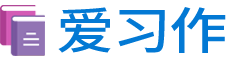 返回首页
返回首页